华硕UX331UAL是一款搭载intel 酷睿第八代处理器的13.3寸笔记本。预装的是win10系统,在使用一段时间后,有些用户还是习惯使用win7系统,但在默认是UEFI+GPT的引导,由于GPT分区无法直接用硬盘安装方式安装,须用U盘重装WIN10,但用U盘安装时发现找不到U盘启动,那么华硕UX331UAL笔记本重装WIN10找不到U盘启动呢?
操作步骤:
一、安装前的准备工作
1、准备8G空间大小的U盘一个
2、U盘启动盘工具下载:U盘启动盘工具下载(支持GPT分区下修复引导)(PE特点:1,绝无捆绑任何软件的启动盘。2,支持PE自动修复UEFI+GPT引导。3,支持LEGACY/UEFI双引导。4,一键装机自动注入usb3.0和nvme固态硬盘)
2、系统下载:win10系统下载
二、华硕UX331UAL笔记本重装win10系统bios设置(华硕新BIOS设置)步骤(用U盘重装win10重要一步)
1、重启笔记本按esc进入BIOS设置,然后按F7进入高级模式,按→方向键移动到Security,选择Secure Boot,然后回车进入把Secure Boot control选enabled改为disabled关闭安全启动,然后按F10保存重启;
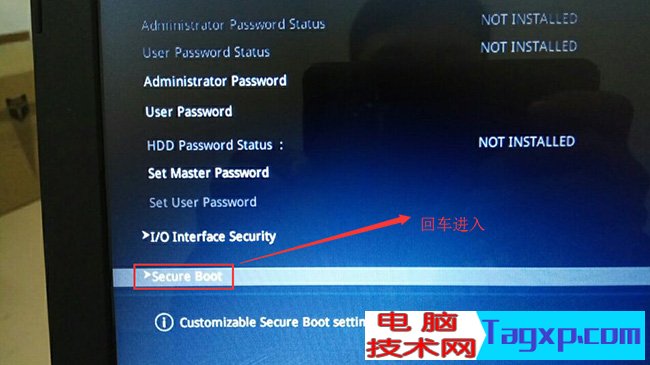
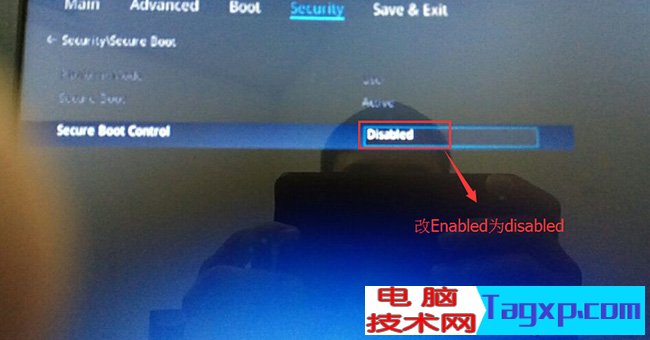
2、重启后切换到BOOT的选项,分别把fast boot和csm support由disabled改成enabled,分别开启快速启动和兼容模式;
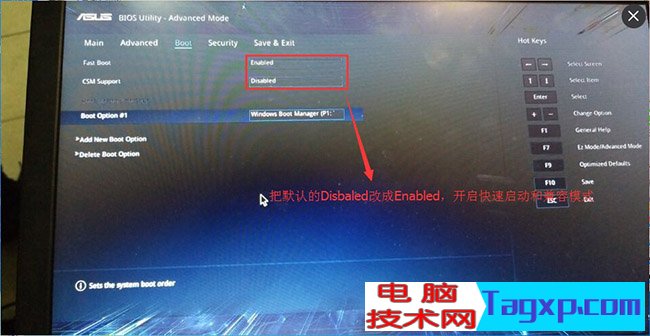
3、插入U盘启动盘,重启按ESC选择识别到U盘启动项,回车;
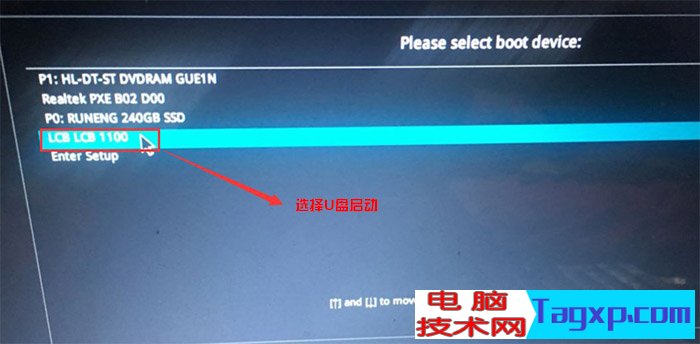
三、华硕UX331UAL笔记本重装WIN10
1、运行桌面由"系统总裁制作的SGI映像总裁"工具,然后点击浏览,在U盘找到我们下载好的ghost版本的iso或者gho文件,以c盘为系统盘,把win7系统安装在c盘中,点击下一步,等待释放GHO安装程序,电脑便会自动重启电脑。


2、拔掉U盘电脑重启后,系统会自动完成后续的程序安装,直到看到桌面,系统就彻底安装成功了。
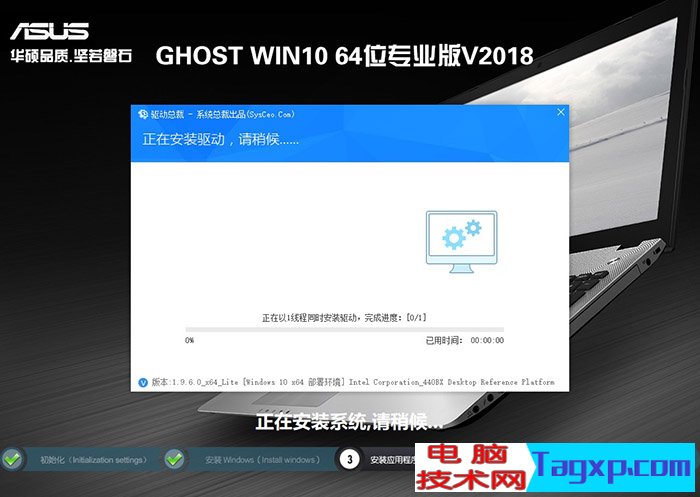
以上就是华硕UX331UAL盘重装win10系统的方法,特别注意的是GPT分区安装完后要修复引导,有些U盘启动盘不支持GPT引导修复。
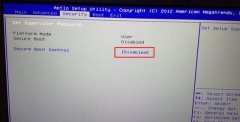 911M梦想版雷神15.6寸笔记本怎么重装win7
911M梦想版雷神15.6寸笔记本怎么重装win7
雷神911M 梦想版是一款搭载了intel酷睿七代i7处理器15.6英寸笔记本......
阅读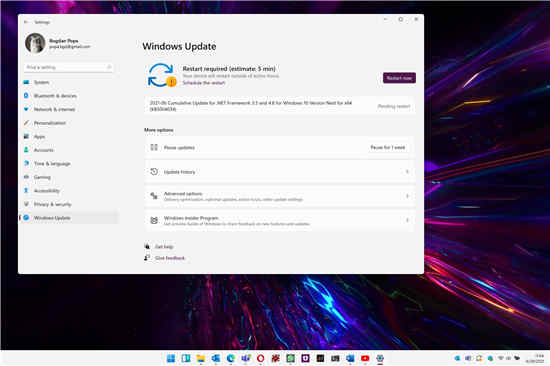 Windows 11 现在提供安装更新所需时间的估
Windows 11 现在提供安装更新所需时间的估
第一个 Windows 11 预览版包含一项新的 Windows 更新功能,可让您知......
阅读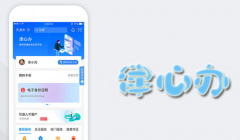 津心办核酸检测结果多久才出来
津心办核酸检测结果多久才出来
津心办核酸检测结果多久才出来,津心办怎么预约核酸检测?津心......
阅读 《火焰纹章无双风花雪月》如何刷钱?高
《火焰纹章无双风花雪月》如何刷钱?高
火焰纹章无双风花雪月是一款角色扮演类动作游戏,由三股势力......
阅读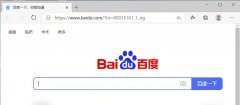 Edge浏览器怎么新建Inprivate窗口-Edge浏览器
Edge浏览器怎么新建Inprivate窗口-Edge浏览器
本教程主要给各位亲们讲解了Edge浏览器怎么新建Inprivate窗口步骤......
阅读 抖音评论421是什么梗?抖
抖音评论421是什么梗?抖 抖音群聊邀请好友方法图
抖音群聊邀请好友方法图 谷爱凌北京冬奥会比赛项
谷爱凌北京冬奥会比赛项 Microsoft 365 应用不再支持
Microsoft 365 应用不再支持 Windows 7 ESU Bypass v10已发布
Windows 7 ESU Bypass v10已发布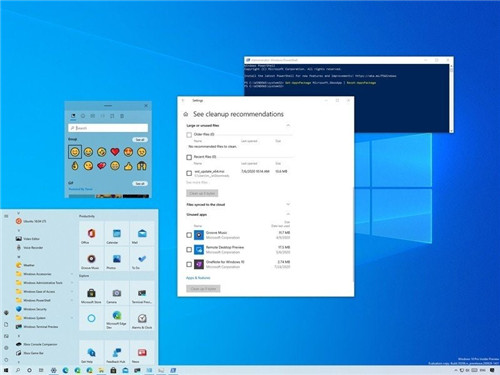 Windows10系统 build 20206(及更
Windows10系统 build 20206(及更 财付通支付密码忘了怎么
财付通支付密码忘了怎么 手机淘宝上的群聊怎么退
手机淘宝上的群聊怎么退 《鬼谷八荒》羽化选什么
《鬼谷八荒》羽化选什么 《原神》炉心机造兑换券
《原神》炉心机造兑换券 江南百景图西瓜田怎么领
江南百景图西瓜田怎么领 2022显卡天梯图
2022显卡天梯图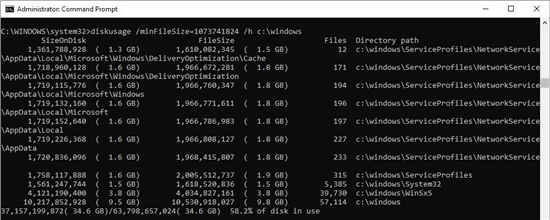 微软正在为Windows10开发一
微软正在为Windows10开发一 笔记本电脑关机后小键盘
笔记本电脑关机后小键盘 XP系统任务栏变成上下两层
XP系统任务栏变成上下两层 超猎都市win7玩不了解决方
超猎都市win7玩不了解决方 Photoshop给图形填充颜色的
Photoshop给图形填充颜色的 wps表格里的文字放在中间
wps表格里的文字放在中间 WPS文字大小写字母转换方
WPS文字大小写字母转换方 iPhone13设置120帧动态效果
iPhone13设置120帧动态效果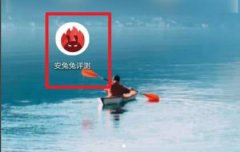 手机cpu温度查看方法
手机cpu温度查看方法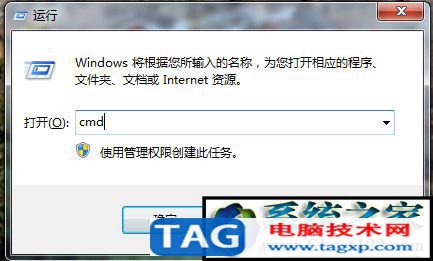 首选dns服务器备用dns服务
首选dns服务器备用dns服务 win10系统下h3c路由器默认密
win10系统下h3c路由器默认密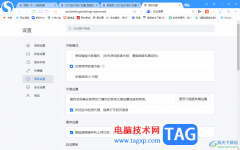
目前使用搜狗高速浏览器的用户同样比较普遍,相比edge浏览器以及谷歌浏览器等,搜狗高速浏览器的主页是比较个性化和花哨的,同样可以进行主页的设置和设置ie模式等,在搜狗高速浏览器中...
次阅读
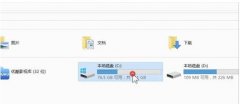
win7系统时一款非常好用的操作系统,也是目前市面上用户量最多的微软系统,应该有很多用户遇到过Win7系统无法上网的情况,该怎么解决呢?下面带来Win7系统无法上网的解决方法。...
次阅读
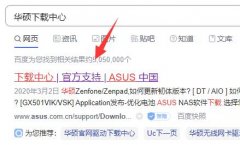
华硕的天选系列笔记本支持使用虚拟桌宠——天选姬,不过在win11中应该怎么调出天选姬呢,其实我们是需要手动下载的,安装完成就能使用了。...
次阅读
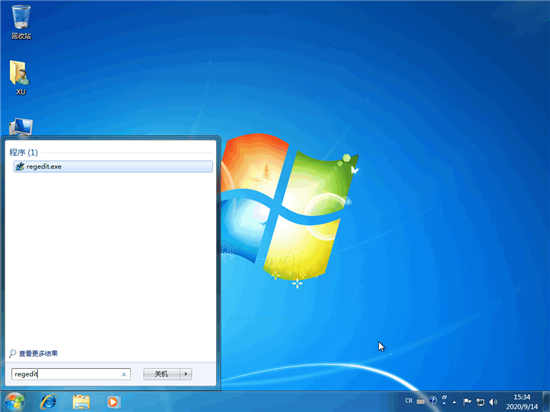
windows7开机画面_diywin7开机画面教程 在一般的情况下,win7系统电脑开机都会显示开机画面,这些画面都是系统设置好的,但还是会有一些追求个性化的用户想要更换开机...
次阅读
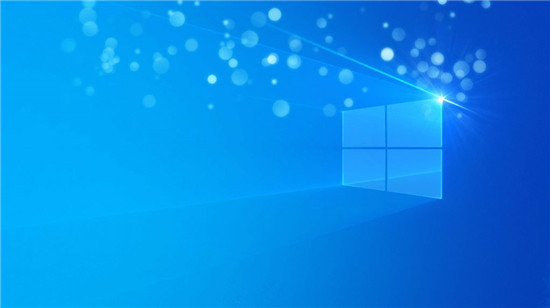
今天,微软发布了新的Windows10版本1909、1903和1809的累计更新。 对于Windows10版本1909或1903的用户,微软提供KB4559004,分别使用操作系统构建18363.997或18362.997。...
次阅读

我们在使用安装了微软系统电脑的时候,如果想要进行系统的安装重装,对于官方正版win7怎么下载安装这个问题小编觉得我们可以在系统家园网站中进行官方系统的下载,然后通过相关的辅助...
次阅读

作为微软新推出的系统,win11可是受到很多用户们的关注,但具体不知道win11系统好不好用,那就看看本篇文章的分析吧~...
次阅读

win7系统是一款非常高效的智能系统!强大的工作能力是win7系统最值得称赞的地方,但是最近一直有小伙伴反应自己遇到了一关机就蓝屏的问题,今天小编就为大家带来了win7每次关机都蓝屏的解...
次阅读
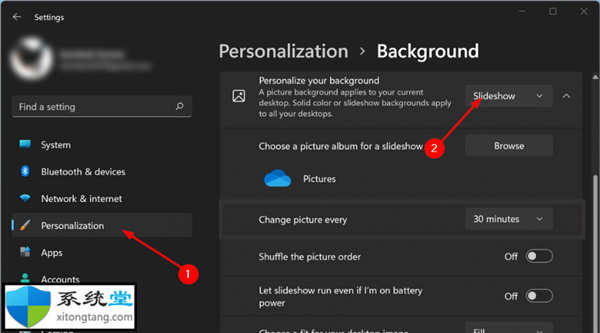
双显示器壁纸设置_在Windows11上设置双显示器壁纸的方法 Windows 11 致力于提供无与伦比的桌面视觉体验。您现在可以轻松地将多台显示器添加到您的计算机中,以提高工...
次阅读
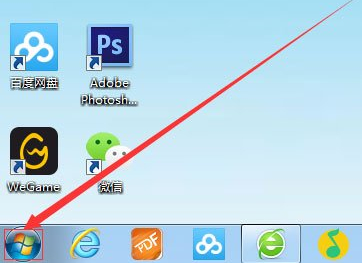
win7搜索功能不能使用怎么办 ghost win7系统好用,运行稳定,万能驱动兼容,下载速度快,一键安装,是电脑装机必备之选.,ghost xp是曾经最主流的操作系统,但是随着硬件不...
次阅读
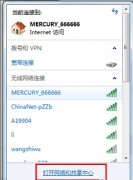
很多时候,如果我们的网络连接出现故障,可以通过更改dns设置的方式解决网络问题。但是很多朋友都不知道win7如何更改dns设置,其实我们只要打开网络和共享中心就可以了,下面就一起来看...
次阅读

win10更新1903连不上wifi是一个非常郁闷的问题,系统能够正常使用,但是网络和wifi连不上,解决方法其实非常简单,只是系统自带的网络检测功能没有开启。...
次阅读
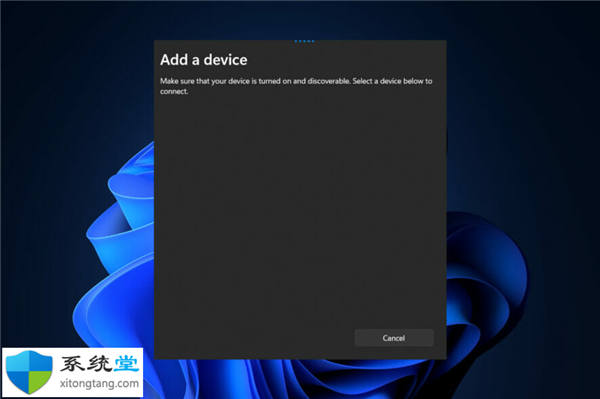
windows11系统主机hdmi接口没反应不能正常工作的处理方法 HDMI 通常用于将显示器从计算机移至第二台显示器或电视,以及从视频游戏机移至电视等。 但是,为了确保此功...
次阅读
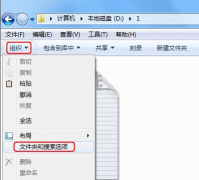
很多小伙伴在日常使用电脑的时候,发现文件都有一个格式,比如JPG、MP3等等格式,每个格式都代表不一样文件类型,那么我们该如何查看文件类型的后缀呢?比如是JPG还是MP3格式,只要在电脑...
次阅读
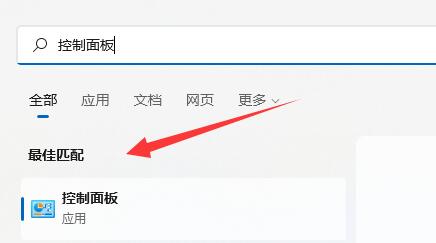
记事本出现乱码怎么解决?Win11记事本出现乱码恢复方法 在电脑中我们可以打开记事本,记录一些基本的不需要格式的文本数据,保存为txt格式的文本文档。但有用户发现在...
次阅读